Verifique se seu perfil está como “PRESTADOR DE SERVIÇO”.
Clique em ![]() e em
e em ![]() .
.
Escolha a opção: “PRESTADOR DE SERVIÇO”.
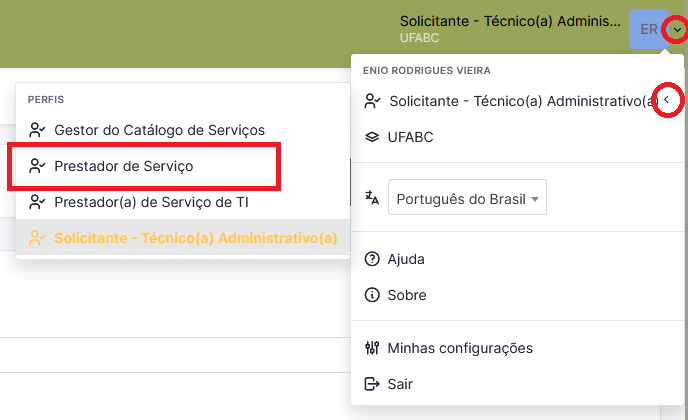
Selecione a opção: “ASSISTÊNCIA”.
Selecione a opção: “CHAMADOS”.
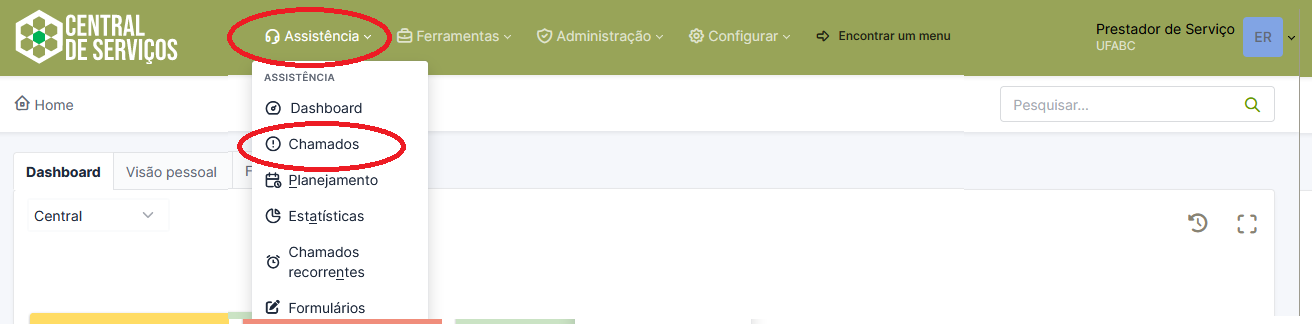
Clique na opção: “LISTAS”:

Marque a opção: ![]() .
.
FIXAR ESTE PAINEL NA PÁGINA INICIAL.
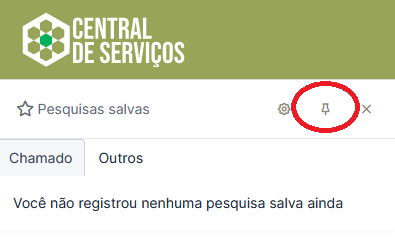
No campo de busca/filtro, deslize a barra de rolagem do mouse e selecione a opção “OBSERVADOR => GRUPO OBSERVADOR”:
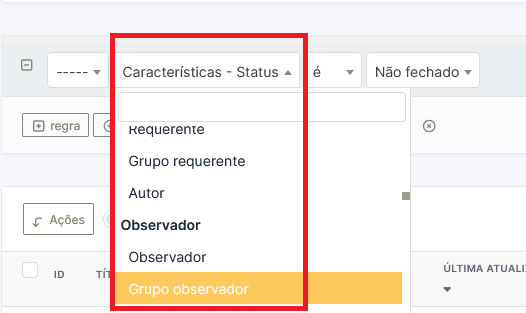
Deslize a barras de rolagem do mouse e selecione a opção “É”:
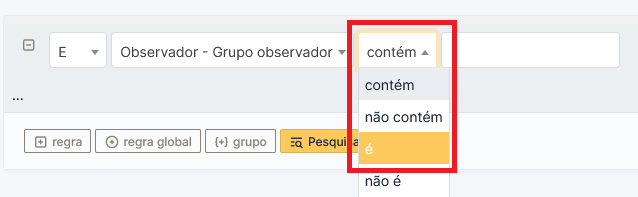
Escolha a opção “MEUS GRUPOS”.
Ou digite o nome do grupo específico que deseja visualizar os tickets:

Clique em “{+} GRUPO”:
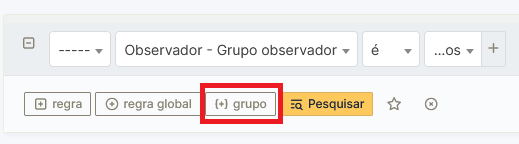
Selecione a opção “NOT”:
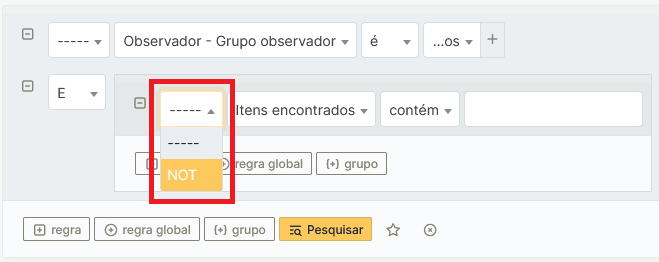
Deslize a barras de rolagem do mouse e selecione a opção “CARACTERÍSTICAS => STATUS”:
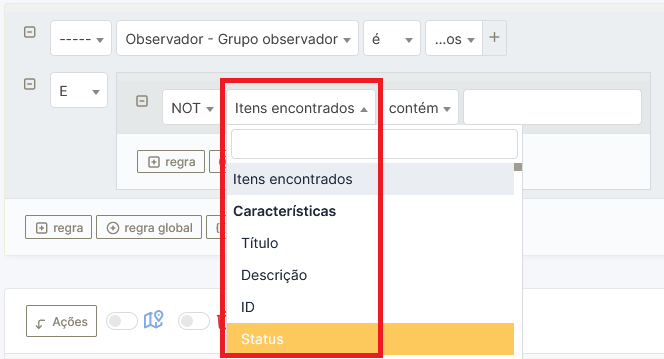
Deslize a barras de rolagem do mouse e selecione a opção “SOLUCIONADO + FECHADO”:
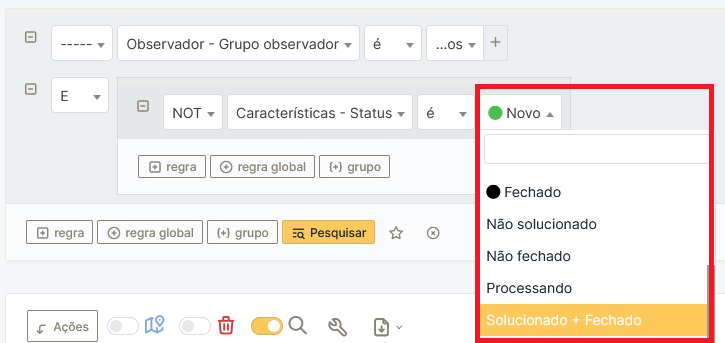
Clique em “PESQUISAR”.
Em seguida, clique no ícone ![]() .
.
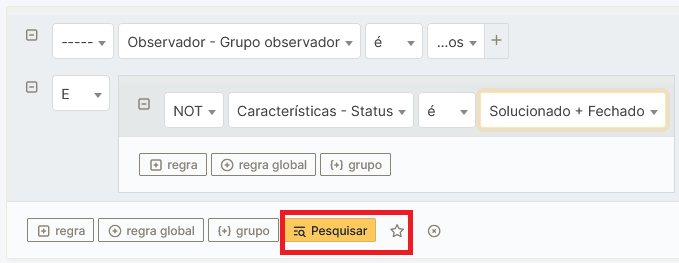
Na tela que irá abrir digite o nome que será dado a sua busca, (ex: Filas Observador).
Clique em “ADICIONAR”.
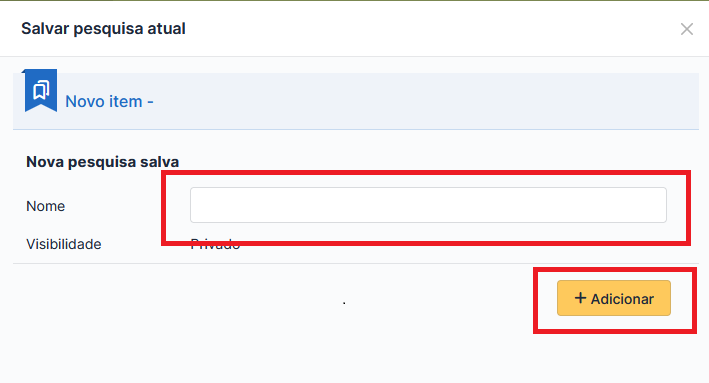
Pronto, sua busca foi criada e está disponível no menu ao lado:
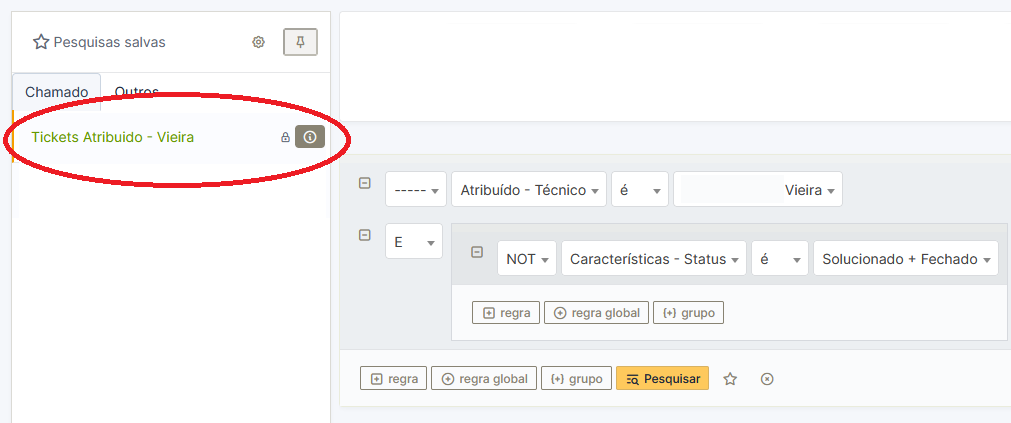







Redes Sociais